

新製品リリース!NoteBurner Spotify音楽変換、LINE MUSIC音楽変換Android版が登場!詳細を見る
Amazon Music で曲がダウンロードできない?Amazon Music を更新してからダウンロードできなくなった?Amazon Music のダウンロード失敗に対処する方法は?Amazon Music のダウンロード方法?Amazon Music がダウンロードできないのは、なぜ?
Amazon Music には「オフライン再生」という便利な機能が搭載されています。聴きたい音楽を端末にダウンロードしておけば、ネットに接続できない場所でも音楽を楽しめます。時には、Amazon Music で音楽をダウンロードできない場合があります。この記事では、Amazon Music で音楽をダウンロードする方法や、Amazon Music の音楽がダウンロードできない時の原因と対処方法などについてご紹介します。

Amazon Music で音楽をダウンロードしてオフラインで聴くには、わずか数回のクリックで操作を完了できます。Amazon Music で音楽をダウンロードするために、具体的には、以下を参照してください。
関連記事:Amazon Music でオフライン再生する方法
Amazon Music がダウンロードできない原因には、主に以下の8つが挙げられます。
つきましては、それぞれ原因と対処方法を詳しく解説していきます。
2022年11月以降、Amazon Music の仕様変更により、Prime 会員は「厳選プレイリスト」のみダウンロードしてオフライン再生が可能となっています。そのうえ、ほとんどの曲も「シャッフルモード」に限定され、聴きたい曲を選んで再生することさえできなくなりました。
関連記事:改悪!?Amazon Music でオフライン再生できない原因と対策
現状では、曲をダウンロードできるのは、有料会員の Amazon Music Unlimited だけです。Amazon Music Prime は「厳選プレイリスト」しかダウンロードできません。それに、Amazon Music Free と Amazon Music Unlimited ワンデバイスプランは、ダウンロード機能を利用できない仕様となっています。
ちなみに、Amazon Music の解約後または、無料体験期間が終了した後は Amazon Music Free になるので、ダウンロード機能も利用できなくなります。まず、自分が Amazon Music のダウンロードができる会員プランであるかどうかを確認しておきましょう。
Wi-Fi やモバイル回線などのインターネット環境に不安定な場合や、不具合が発生していることが原因で、Amazon Music でダウンロードができない可能性があります。Wi-Fi やモバイル回線などの状況を確認してみましょう。
音楽のダウンロードにはなかなか通信量がかかるため、初期設定では Wi-Fi 接続時のみダウンロードできる設定になっています。その故、端末が Wi-Fi に接続されていなければ、Amazon Music で音楽をダウンロードできません。
こういう場合には、端末を Wi-Fi に接続するか、「Wi-Fi 接続時のみダウンロード」の設定をオフにすることで解決できます。
Amazon Music の音楽をダウンロードする端末はすべて認証が必要となります。端末の認証を行っていない場合、Amazon Music がダウンロードできません。また、10台の端末が認証されている状態で、他の端末に音楽をダウンロードしたい場合は、その端末を認証する前に1台の端末の認証を解除する必要があります。
Amazon Music の設定にアクセスして、アカウントに登録されている端末を管理できます。
端末のストレージが不足している場合もダウンロードができないため、スマホやパソコンなどの端末に十分な空き容量があるかどうかを確認してみましょう。
関連記事:Amazon Music のダウンロード保存先はどこ?
Amazon Music アプリのエラーが発生していることが原因で、Amazon Music がダウンロードできなくなる可能性もあります。ほとんどは、以下の3つの方法で解決できます。
また、Amazon の公式ヘルプページにも Amazon Music アプリのエラーへの対処法が掲載されています。詳しくは、以下の記事をご参考ください。
関連記事:Amazon Music アプリのエラーへの公式対処方法
上記の理由に当てはまらない場合は、Amazon Music 側で不具合が発生する可能性があるので、Amazon のカスタマーサービスにお問い合わせをすることをおすすめします。
または、Amazon Music に特化した録音ソフト「NoteBurner Amazon Music Recorder」を使えば、Amazon Music で聴ける曲や、アルバム、またはプレイリストを好きなだけダウンロードしてオフライン再生が可能です。
これから、NoteBurner Amazon Music Recorder を使って Amazon Music の音楽をダウンロードする手順は以下の通りです。
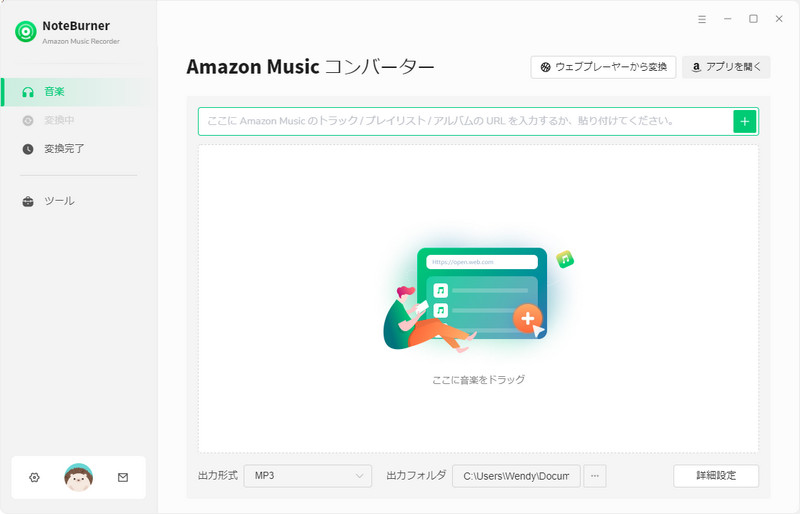
以上、Amazon Music でダウンロードできない時の8つの原因と対処方法をそれぞれご紹介しました。Amazon Music の音楽がダウンロードできなくて困っているなら、ぜひご参考にしてみてください。
また、NoteBurner Amazon Music Recorder というような録音ソフトを併用することで、Amazon Music Unlimited のみならず、Amazon Music Prime でも好きな曲を高音質で録音し、MP3ファイルとして永久に保存できます。
なお、NoteBurner Amazon Music Recorder はシェアウェアですが、無料体験ができます。それに、3分以内の楽曲は完全に無料でダウンロードできます。機能に満足できたら、有料版を購入することもできます。アルバム1枚程の価格で、お気に入りの曲をたくさん所有できて、お買い得ですよ。ダウンロードと購入はこちらです。
ほかにも、様々な Amazon Music 変換ソフトがありますが、詳しくはAmazon Music 変換おすすめソフト7選を参考にしてみてください。
※ Amazon Music などの音楽配信サービスのコンテンツは著作権を有しています。あくまで個人の鑑賞用であり、無断での転用は禁じられています。また、NoteBurner は Amazon Music と提携は結んでおらず、こちらのコンテンツはお客様の使いやすさ向上のためのページであり、本製品を宣伝するものでは一切ございませんのでご了承ください。
※音楽の録音につきましては、動作検証がされておりますが、Amazon Music の仕様は日々変更されており、すべての環境での音楽保存を保証するものではございません。
10年以上の執筆経験を持つ / 音楽ストリーミング愛好家 / 熱心な研究者
渡辺 健太さんは、音楽ストリーミングサービスの専門家であり、特にApple Music、YouTube Music、Spotify、LINE MUSIC、Amazon Musicなどに精通しています。彼は、長年にわたり多様な音楽配信サービスを利用してきた豊富な経験を持ち、その知識と情熱を活かして執筆しています。渡辺さんは、業界の最新動向や技術開発に常に目を光らせ、最新かつ関連性の高い洞察を提供することで、読者にとって役立つ情報を届けています。